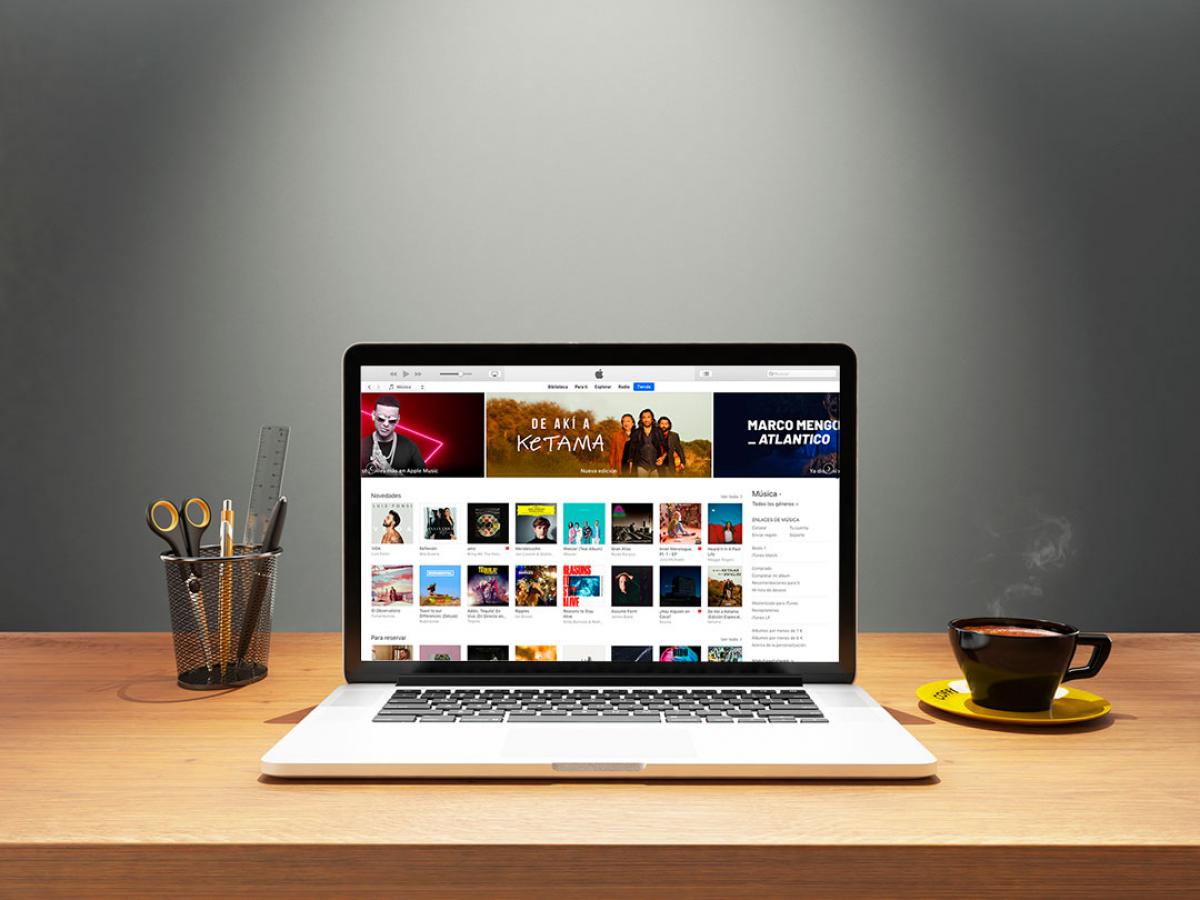
ITunes-ni kompyuteringizdan qanday qilib butunlay olib tashlash mumkin haqida malumot
iTunes — bu sizning Apple qurilmalaringizni kompyuteringiz bilan sinxronlashtirish, media kutubxonangizni saqlashni qulay tarzda tashkil qilish, musiqa o’tkazish va tinglash, video tomosha qilish va boshqa ko’p narsalarni amalga oshirishga imkon beruvchi mashhur multimedia dvigatelidir. Agar siz ushbu dasturning ishlashi bilan bog’liq muammolarga duch kelsangiz yoki undan foydalanishga hojat qolmasa, eng mantiqiy echim — bu bugungi kunda sizga aytilganidek, uni butunlay o’chirib tashlashdir.
ITunes-ni kompyuteringizdan o’chirib tashlang
Windows 10 kompyuterlarida iTunes ikki yo’l bilan o’rnatilishi mumkin: Microsoft do’koni yoki Apple rasmiy veb-saytidan yuklab olingan bajariladigan dastur orqali. Operatsion tizimning eski versiyalari uchun yagona mavjud bo’lgan ikkinchi variant biroz boshqacha va murakkab o’chirish algoritmini o’z ichiga oladi, chunki asosiy dastur bilan birga kompyuterga qo’shimcha komponentlar o’rnatiladi, ularni ham yo’q qilish kerak bo’ladi. .. Bularning barchasini keyinroq batafsil o’rganamiz.
1-usul: O’chiruvchilar
Ko’pgina kompyuter dasturlari o’z ishlarida operatsion tizimda juda oz iz qoldiradilar va ular tarkibiga ikkala diskdagi fayllar va tizim registridagi yozuvlar kiradi. Agar iTunes izlaridan butunlay xalos bo’lishni istasangiz, eng yaxshisi shu maqsadda ixtisoslashgan o’chirib tashlovchilardan birini ishlatish kerak. Aniq bir misol uchun biz taniqli CCleaner-dan yordam so’ramoqchimiz, ammo siz quyidagi havolada keltirilgan maqoladan boshqa har qanday echimni tanlashingiz mumkin.
Batafsil: Dasturiy ta’minotni olib tashlash dasturlari
Microsoft do’konidan iTunes
Agar siz iTunes-ni Windows 10 uchun App Store-dan o’rnatgan bo’lsangiz, uni olib tashlash qiyin bo’lmaydi: ushbu dasturdan keyin izlar yoki qo’shimcha komponentlar yo’q.
Lea tambien: Microsoft do’konini Windows 10-ga o’rnatish
-
- CCleaner-ni ishga tushiring va yon panel yorlig’iga o’ting «Asboblar».va keyin tanlang «Dasturlarni o’chirib tashlang.».
- Ko’rsatilgan ro’yxatda iTunes-ni toping, uni sichqonchaning chap tugmasi (LKM) bilan belgilang va tugmani ishlating «O’chirish»..
-
- Tugmasini bosib dasturni olib tashlash niyatingizni tasdiqlang «XOP». ochilgan oynada.
Sizdan qo’shimcha harakatlar talab qilinmaydi.
iTunes rasmiy veb-saytidan
Agar, aksincha, aiTunes-ni o’rnatish an’anaviy tarzda, rasmiy saytdan yuklab olingan fayl orqali amalga oshirilgan bo’lsa, tizimingizda yana beshta (ba’zan kamroq) dasturiy ta’minot komponentlari mavjud bo’lib, ular ham o’chirilishi kerak.
- Apple mobil qurilmalarini qo’llab-quvvatlash;
- Apple dasturiy ta’minotini yangilash;
- Bonjur;
- Apple dasturiy ta’minotini qo’llab-quvvatlash (32-bit);
- Apple dasturiy ta’minotiga muvofiqligi (64-bit).
-
- Bo’limni oching «Dasturlarni o’chirish.» Cicliner-da va uning muharriri tomonidan ushbu oynada keltirilgan maqolalar ro’yxatiga buyurtma bering. Buning uchun yuqori paneldagi bir xil nomdagi yorliqni bosing.
- Nashriyoti Apple bo’lgan barcha dasturlarni birma-bir o’chirib tashlang (ismining o’ng tomonida ko’rsatilgan).
iTunes-ni o’chirib tashlash uchun oxirgi bo’lishi kerak, shuning uchun siz Apple mobil qurilmalarini qo’llab-quvvatlash bilan boshlashingiz mumkin,
va keyin shunchaki ustuvor tartibda davom eting.
Barcha qo’shimcha dasturlardan xalos bo’lgandan keyingina, bajaring «O’chirish». iTunes.
-
- Apple mahsulotlari operatsion tizimingizda qoldirgan barcha izlardan xalos bo’lish uchun quyidagi havolada keltirilgan bosqichma-bosqich qo’llanma yordamida ikkinchisini keraksiz tozalashni amalga oshiring.
Davomi: CCleaner yordamida axlat tizimini tozalang
2 -usul: «Dasturlar va komponentlar»
Windows-ning barcha versiyalarida standart o’chirish dasturi mavjud va u iTunes-ni o’chirish uchun ishlatilishi mumkin.
Eslatma: Siz Windows 10-dagi Microsoft do’konidan o’rnatilgan iTunes-ni quyida keltirilgan usul yordamida olib tashlay olmaysiz: do’kondan ilovalar oddiygina operatsion tizimning ushbu qismida ko’rinmaydi.
Lea tambien: Windows-da dasturlarni olib tashlash 10
- Yugur «Dasturlar va komponentlar». Buning eng oson yo’li deraza orqali amalga oshiriladi «Yugur». (tugmachani bosish «WINDOWS + R» chaqirish uchun), bu erda siz quyida ko’rsatilgan buyruqni kiritishingiz kerak va «XOP». o «KIRISH».
appwiz.cpl - O’rnatilgan dasturlar ro’yxatida iTunes va boshqa barcha Apple dasturiy ta’minot qismlarini topish uchun tugmani bosing «Muharrir». — bu ro’yxatdagi barcha elementlarni ushbu mezonlarga muvofiq tartiblaydi.
- Barcha Apple Inc dasturlarini o’chirib tashlang,
sichqonchaning chap tugmasi bilan ularni tanlash va bosish «O’chirish» yuqori panelda.ITunes-ni oxirgi marta o’chirib tashlang. Dasturiy ta’minotning o’chirilishini tasdiqlashingizni so’raydigan ochilgan oynalarda shunchaki tugmani bosing «Ha»..
3-usul: Sozlamalar (Windows 10)
Agar siz Windows 10 foydalanuvchisiz va operatsion tizimning ba’zi texnik xizmatlari uchun uning standart vositalaridan foydalanishni ma’qul ko’rsangiz, maslahatlashishingiz mumkin va kerak «Variantlar»..
Microsoft do’konidan iTunes
- Kalitlardan foydalaning «WINDOWS + I»ochish «Variantlar». operatsion tizimni tanlang va chaqirilgan bo’limga o’ting «Ilovalar»..
- Ro’yxat bo’ylab aylantiring. «Ilovalar va xususiyatlar». biroz pastga tushing va unda iTunes-ni toping. Sichqonchaning chap tugmasi bilan ushbu elementni bosing va keyin ikki marta bosing «O’chirish»..
- Bir necha soniyadan so’ng dastur kompyuteringizdan o’chiriladi.
iTunes rasmiy saytidan
-
- Yuqoridagi birinchi nuqtada, keyin esa qadamlarni takrorlang «Ilovalar va xususiyatlar». U erda taqdim etilgan dasturlarning ro’yxatini o’rnatish sanasi bo’yicha saralash. Buning uchun ochiladigan ro’yxatdan tegishli elementni tanlash kifoya «Saralash turi:».
- Ushbu tasnif bizga kompyuteringizda o’rnatilgan barcha Apple dasturiy ta’minot qismlarini birgalikda ko’rishga yordam beradi, shundan so’ng biz ularning har birini, shuningdek iTunes-ning o’zini osongina olib tashlashimiz mumkin.
Eslatma: O’chirilishi kerak bo’lgan barcha Apple Inc. mahsulotlarining ro’yxati qisman topilgan «ITunes rasmiy veb -saytidan». ushbu maqolaning birinchi usuli.
Buning uchun sichqonchaning chap tugmasi bilan ro’yxatdagi birinchi dasturni bosing va so’ngra ikki marta bosing «O’chirish».
O’chirish protsedurasi tugashini kuting va ro’yxatdagi keyingi elementga o’ting.
- O’chirilgan oxirgi narsa — iTunes.
Ushbu jarayon odatda bir daqiqa davom etadi,
Ammo amalga oshirilgandan so’ng siz Apple kompaniyasining barcha mahsulotlaridan va ularning operatsion tizimingizda qoldirgan izlaridan xalos bo’lasiz.
Shuningdek o’qing: Windows 10-da dasturlarni o’rnatish va o’chirish
Xulosa:
Windows-ning Windows-da to’liq o’chirilishi deyarli boshqa dasturlar bilan bir xil protseduradan farq qilmaydi va yagona nuance boshqa Apple mahsulotlarini o’z-o’zidan o’chirish zarurati.
Muammoni hal qilishda sizga yordam bera olganimizdan xursandmiz.
Bizning mutaxassislarimiz imkon qadar tezroq javob berishga harakat qilishadi.
Ushbu maqola sizga yordam berdimi?
Itunes, Texnologiyalar
ITunes-ni kompyuteringizdan qanday qilib butunlay olib tashlash mumkin